Personnaliser le projet
Même si l'Assistant
Nouveau Projet
rend la création d'un nouveau projet très simple,
vous
voudrez peut-être allez plus loin dans la personnalisation de
votre projet. Cover Commander regroupe les différents
paramètres de votre projet dans des onglets,
présents dans la fenêtre principale. La plupart
des
onglets reprennent les étapes de l'Assistant
Nouveau
Pojet. Les autres contiennent des paramètres
supplémentaires. Jetons un oeil à chaque onglet:
Ce groupe de paramètres concerne les propriétés de base du projet, tel que le type de projet et les dimensions de la boite.
Pour choisir un type de modèle, cliquez simplement sur l'icône correspondante dans la liste.
Pour utiliser les dimensions par défaut, faites abstraction du reste de l'onglet. Si vous voulez personnaliser la taille de la boite, cliquez sur le bouton Utiliser taille personnalisée et ajustez les différentes dimensions en utilisant les curseurs ou en entrant directement les valeurs désirées dans les cases correspondantes. Cliquez sur le bouton Utilser taille Standard pour ramener le projet à ses dimensions par défaut.
Vous pouvez admirer l'aperçu de votre projet dans la partie Aperçu projet sur la droite de la fenêtre principale. Vous pouvez également faire pivoter cet aperçu dans n'importe quelle direction à l'aide du bouton gauche de la souris.
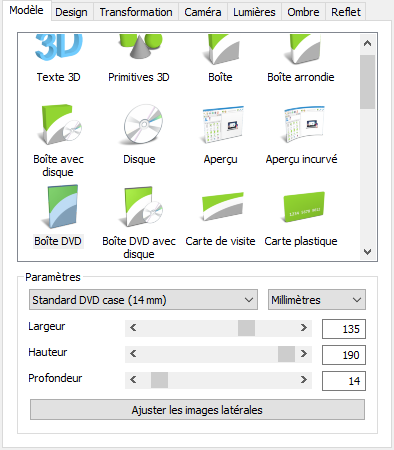
Ce groupe de paramètres défini la couleur et les images appliquées à chaques cotés de la boite. Ces paramètres incluent le fond, les cotés de la boite, ainsi que le style de l'image à appliquer au CD.
Couleur de fond – défini la couleur de l'arrière-plan. Avant tout déterminez le type de fond: coloré ou transparent. Puis sélectionnez la couleur en cliquant sur la flèche du bouton couleurs et choisissez-en une dans la palette. Si vous ne trouvez pas la couleur désirée dans la palette, cliquez sur le bouton Plus de couleurs... dans la fenêtre couleurs.
Couleur des cotés vides – défini la couleur des cotés sans images. Pour définir a couleur des cotés vides, sélectionnez une couleur en cliquant sur la flèche du bouton couleurs et choisissez-en une dans la palette. Si vous ne trouvez pas la couleur désirée dans la palette, cliquez sur le bouton Plus de couleurs... dans la fenêtre couleurs.
Image face, Image gauche, Image dessus, Image droite, et Image arrière – défini l'image au coté correspondant. Pour définir l'image associée à un coté de la boite, cliquez sur le bouton Parcourir... et recherchez l'image dans la fenêtre qui s'affiche. Pour effacer une image appliquée à l'un des cotés, cliquez simplement sur le bouton Effacer correspondant à l'image à effacer.
Image CD – défini le style et l'apparence de l'image du CD. Choisissez un style entre Réaliste, Artistique, et Personnalisé. Pour le choix d'une image Personnalisée cliquez sur le bouton Parcourir... et recherchez l'image à appliquer au CD. Pour effacer une image appliquée au CD, cliquez simplement sur le bouton Effacer.
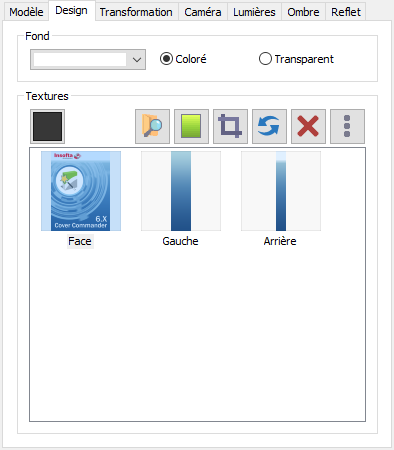
Ce groupe de paramètres concerne la gestion de la caméra, ce qui inclus sa rotation, le zoom et la perspective. Ces paramètres peuvent être sauvés sous forme de présélections, et peuvent être rechargés et gérés dans cet onglet.
Présélections Caméra – paramètres caméra prédéfinis. Vous pouvez utilisez les présélections par défaut ou créer les vôtres.
Pour sélectionner une présélection, cliquez sur la flèche du groupe des présélections puis sélectionnez celle désirée dans la liste. Si vous sélectionnez une nouvelle présélection, le programme demandera une confirmation de votre part avant d'appliquer les nouveaux paramètres.
Pour sauver les paramètres courants sous une nouvelle présélection, cliquez sur le bouton Sauver... puis entrez le nom de la présélection dans la fenêtre Nouvelle présélection.
 Choisissez
le nom de toute
nouvelle présélection avec attention.
Si le nom que vous donnez à votre nouvelle
présélection est identique à une
présélection éxistante le programme
l'écrasera sans avertissement.
Choisissez
le nom de toute
nouvelle présélection avec attention.
Si le nom que vous donnez à votre nouvelle
présélection est identique à une
présélection éxistante le programme
l'écrasera sans avertissement.
Pour modifier une présélection, sélectionnez-la dans la liste puis modifiez les paramètres de la caméra à l'aide des curseurs. Vous pouvez également déplacer les curseurs grâce aux flèches. Les paramètres suivants peuvent être modifiés:
Pivot horizontal – pivote l'image horizontalement.
Pivot vertical – pivote l'image verticalement.
Zoom – zoom en avant et en arrière.
Perspective – défini de degré de perspective à appliquer à l'image.
Pour supprimer une présélection de la liste, cliquez sur le bouton Effacer... puis sur Oui dans la fenêtre de confirmation.
Vous pouvez admirer l'aperçu de votre projet dans la partie Aperçu projet sur la droite de la fenêtre principale. Vous pouvez également faire pivoter cet aperçu dans n'importe quelle direction à l'aide du bouton gauche de la souris.
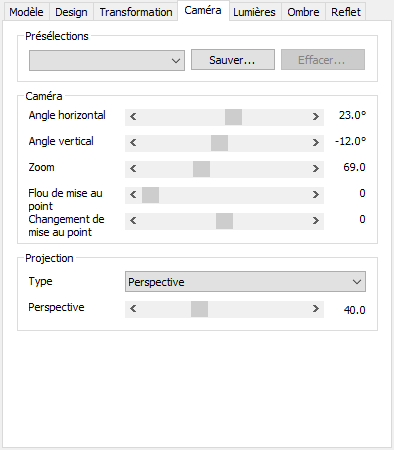
Ce groupe de paramètres concerne la gestion des lumières, comme la rotation horizontale et verticale et la distance de l'éclairage par rapport à la boite. Trois source s de lumières sont disponibles: Lumière ambiante, Première lumière et Seconde lumière. La Première lumière et la Seconde lumière peuvent être allumées ou éteintes. La Lumière ambiante est toujours active. Chacune des lumières à ses propres paramètres. Ces paramètres peuvent être sauvés sous forme de présélections, et peuvent être rechargés et gérés dans cet onglet.
Présélections lumières – paramètres lumières prédéfinis. Vous pouvez utilisez les présélections par défaut ou créer les vôtres.
Pour sélectionner une présélection, cliquez sur la flèche du groupe des présélections puis sélectionnez celle désirée dans la liste. Si vous sélectionnez une nouvelle présélection, le programme demandera une confirmation de votre part avant d'appliquer les nouveaux paramètres.
Pour sauver les paramètres courants sous une nouvelle présélection, cliquez sur le bouton Sauver... puis entrez le nom de la présélection dans la fenêtre Nouvelle présélection.
 Choisissez
le nom de toute
nouvelle présélection avec attention.
Si le nom que vous donnez à votre nouvelle
présélection est identique à une
présélection éxistante le programme
l'écrasera sans avertissement.
Choisissez
le nom de toute
nouvelle présélection avec attention.
Si le nom que vous donnez à votre nouvelle
présélection est identique à une
présélection éxistante le programme
l'écrasera sans avertissement.
Pour modifier une présélection, sélectionnez-la dans la liste puis modifiez les paramètres des différentes lumières à l'aide des curseurs. Vous pouvez également déplacer les curseurs grâce aux flèches. Les paramètres suivants peuvent être modifiés:
Lumière ambiante – intensité de la lumière ambiante.
Eteindre/Allumer Première Lumière – allume ou éteint la première source de lumière.
Eteindre/Allumer Seconde Lumière – allume ou éteint la seconde source de lumière.
Pivot horizontal – pivote l'éclairage concerné horizontalement.
Pivot vertical – pivote l'éclairage concerné verticalement.
Distance – défini la distance entre l'éclairage et l'objet.
Pour supprimer une présélection de la liste, cliquez sur le bouton Effacer... puis sur Oui dans la fenêtre de confirmation.
Vous pouvez admirer l'aperçu de votre projet dans la partie Aperçu projet sur la droite de la fenêtre principale. Vous pouvez également faire pivoter cet aperçu dans n'importe quelle direction à l'aide du bouton gauche de la souris.
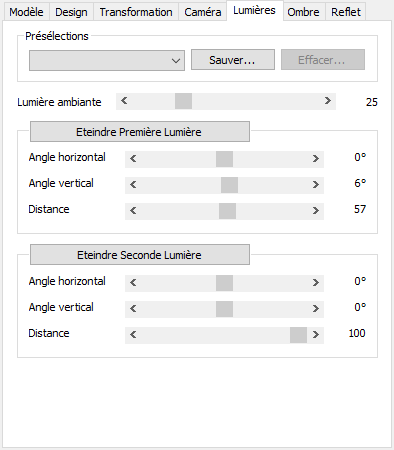
Ce groupe de paramètres défini les préférences de l'ombre, comme sa direction, sa longueur, son intensité, son opacité, son adoucissement, et son dégradé. Lombre peut être affichée ou non. Ces paramètres peuvent être sauvés sous forme de présélections, et peuvent être rechargés et gérés dans cet onglet.
Présélections ombre – paramètres ombre prédéfinis. Vous pouvez utilisez les présélections par défaut ou créer les vôtres.
Pour sélectionner une présélection, cliquez sur la flèche du groupe des présélections puis sélectionnez celle désirée dans la liste. Si vous sélectionnez une nouvelle présélection, le programme demandera une confirmation de votre part avant d'appliquer les nouveaux paramètres.
Pour sauver les paramètres courants sous une nouvelle présélection, cliquez sur le bouton Sauver... puis entrez le nom de la présélection dans la fenêtre Nouvelle présélection.
 Choisissez
le nom de toute
nouvelle présélection avec attention.
Si le nom que vous donnez à votre nouvelle
présélection est identique à une
présélection éxistante le programme
l'écrasera sans avertissement.
Choisissez
le nom de toute
nouvelle présélection avec attention.
Si le nom que vous donnez à votre nouvelle
présélection est identique à une
présélection éxistante le programme
l'écrasera sans avertissement.
Pour modifier une présélection, sélectionnez-la dans la liste puis modifiez les paramètres de l'ombre à l'aide des curseurs. Vous pouvez également déplacer les curseurs grâce aux flèches. Les paramètres suivants peuvent être modifiés:
Cacher/Afficher l'ombre – Cache ou affiche l'ombre de l'objet.
Direction – déffini la direction de l'ombre.
Longueur – défini la longueur de l'ombre.
Intensité – défini l'intensité de l'ombre.
Opacité – défini l'opacité de l'ombre.
Adoucissement – défini l'adoucissement des contours de l'ombre.
Type de dégradé – défini le type de dégradé: ajusté ou linéaire.
Pour supprimer une présélection de la liste, cliquez sur le bouton Effacer... puis sur Oui dans la fenêtre de confirmation.
Vous pouvez admirer l'aperçu de votre projet dans la partie Aperçu projet sur la droite de la fenêtre principale. Vous pouvez également faire pivoter cet aperçu dans n'importe quelle direction à l'aide du bouton gauche de la souris.
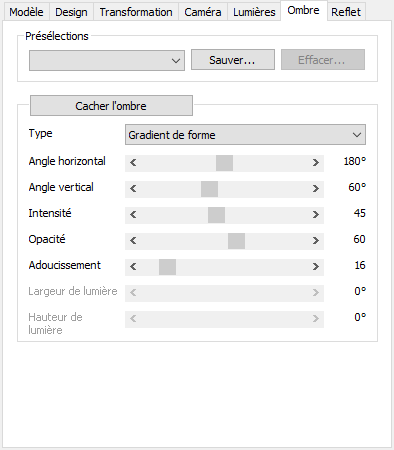
Ce groupe de paramètres défini les préférences de la réflection, comme son intensité et son opacité. La réflection peut être affichée ou non. Ces paramètres peuvent être sauvés sous forme de présélections, et peuvent être rechargés et gérés dans cet onglet.
Présélections – paramètres réflection prédéfinis. Vous pouvez utilisez les présélections par défaut ou créer les vôtres.
Pour sélectionner une présélection, cliquez sur la flèche du groupe des présélections puis sélectionnez celle désirée dans la liste. Si vous sélectionnez une nouvelle présélection, le programme demandera une confirmation de votre part avant d'appliquer les nouveaux paramètres.
Pour sauver les paramètres courants sous une nouvelle présélection, cliquez sur le bouton Sauver... puis entrez le nom de la présélection dans la fenêtre Nouvelle présélection.
 Choisissez
le nom de toute
nouvelle présélection avec attention.
Si le nom que vous donnez à votre nouvelle
présélection est identique à une
présélection éxistante le programme
l'écrasera sans avertissement.
Choisissez
le nom de toute
nouvelle présélection avec attention.
Si le nom que vous donnez à votre nouvelle
présélection est identique à une
présélection éxistante le programme
l'écrasera sans avertissement.
Pour modifier une présélection, sélectionnez-la dans la liste puis modifiez les paramètres de la réflection à l'aide des curseurs. Vous pouvez également déplacer les curseurs grâce aux flèches. Les paramètres suivants peuvent être modifiés:
Intensité – défini l'intensité de la réflection.
Opacité – défini l'opacité de la réflection.
Pour supprimer une présélection de la liste, cliquez sur le bouton Effacer... puis sur Oui dans la fenêtre de confirmation.
Vous pouvez admirer l'aperçu de votre projet dans la partie Aperçu projet sur la droite de la fenêtre principale. Vous pouvez également faire pivoter cet aperçu dans n'importe quelle direction à l'aide du bouton gauche de la souris.
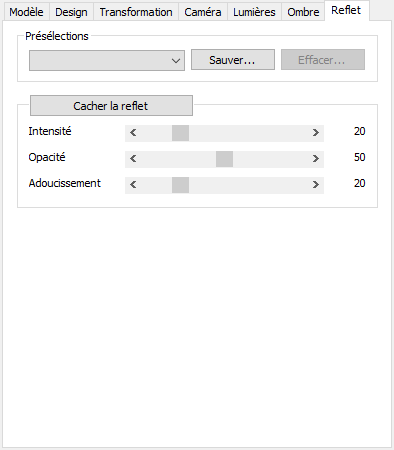
Projet
Ce groupe de paramètres concerne les propriétés de base du projet, tel que le type de projet et les dimensions de la boite.
Pour choisir un type de modèle, cliquez simplement sur l'icône correspondante dans la liste.
Pour utiliser les dimensions par défaut, faites abstraction du reste de l'onglet. Si vous voulez personnaliser la taille de la boite, cliquez sur le bouton Utiliser taille personnalisée et ajustez les différentes dimensions en utilisant les curseurs ou en entrant directement les valeurs désirées dans les cases correspondantes. Cliquez sur le bouton Utilser taille Standard pour ramener le projet à ses dimensions par défaut.
Vous pouvez admirer l'aperçu de votre projet dans la partie Aperçu projet sur la droite de la fenêtre principale. Vous pouvez également faire pivoter cet aperçu dans n'importe quelle direction à l'aide du bouton gauche de la souris.
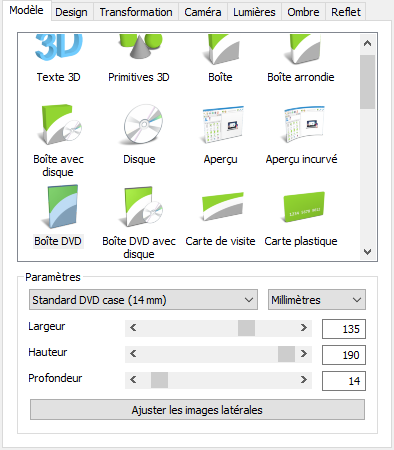
Design
Ce groupe de paramètres défini la couleur et les images appliquées à chaques cotés de la boite. Ces paramètres incluent le fond, les cotés de la boite, ainsi que le style de l'image à appliquer au CD.
Couleur de fond – défini la couleur de l'arrière-plan. Avant tout déterminez le type de fond: coloré ou transparent. Puis sélectionnez la couleur en cliquant sur la flèche du bouton couleurs et choisissez-en une dans la palette. Si vous ne trouvez pas la couleur désirée dans la palette, cliquez sur le bouton Plus de couleurs... dans la fenêtre couleurs.
Couleur des cotés vides – défini la couleur des cotés sans images. Pour définir a couleur des cotés vides, sélectionnez une couleur en cliquant sur la flèche du bouton couleurs et choisissez-en une dans la palette. Si vous ne trouvez pas la couleur désirée dans la palette, cliquez sur le bouton Plus de couleurs... dans la fenêtre couleurs.
Image face, Image gauche, Image dessus, Image droite, et Image arrière – défini l'image au coté correspondant. Pour définir l'image associée à un coté de la boite, cliquez sur le bouton Parcourir... et recherchez l'image dans la fenêtre qui s'affiche. Pour effacer une image appliquée à l'un des cotés, cliquez simplement sur le bouton Effacer correspondant à l'image à effacer.
Image CD – défini le style et l'apparence de l'image du CD. Choisissez un style entre Réaliste, Artistique, et Personnalisé. Pour le choix d'une image Personnalisée cliquez sur le bouton Parcourir... et recherchez l'image à appliquer au CD. Pour effacer une image appliquée au CD, cliquez simplement sur le bouton Effacer.
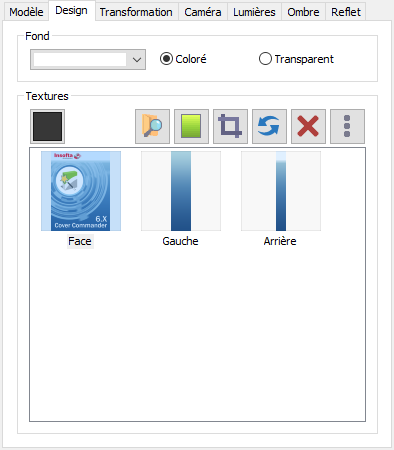
Caméra
Ce groupe de paramètres concerne la gestion de la caméra, ce qui inclus sa rotation, le zoom et la perspective. Ces paramètres peuvent être sauvés sous forme de présélections, et peuvent être rechargés et gérés dans cet onglet.
Présélections Caméra – paramètres caméra prédéfinis. Vous pouvez utilisez les présélections par défaut ou créer les vôtres.
Pour sélectionner une présélection, cliquez sur la flèche du groupe des présélections puis sélectionnez celle désirée dans la liste. Si vous sélectionnez une nouvelle présélection, le programme demandera une confirmation de votre part avant d'appliquer les nouveaux paramètres.
Pour sauver les paramètres courants sous une nouvelle présélection, cliquez sur le bouton Sauver... puis entrez le nom de la présélection dans la fenêtre Nouvelle présélection.
 Choisissez
le nom de toute
nouvelle présélection avec attention.
Si le nom que vous donnez à votre nouvelle
présélection est identique à une
présélection éxistante le programme
l'écrasera sans avertissement.
Choisissez
le nom de toute
nouvelle présélection avec attention.
Si le nom que vous donnez à votre nouvelle
présélection est identique à une
présélection éxistante le programme
l'écrasera sans avertissement.
Pour modifier une présélection, sélectionnez-la dans la liste puis modifiez les paramètres de la caméra à l'aide des curseurs. Vous pouvez également déplacer les curseurs grâce aux flèches. Les paramètres suivants peuvent être modifiés:
Pivot horizontal – pivote l'image horizontalement.
Pivot vertical – pivote l'image verticalement.
Zoom – zoom en avant et en arrière.
Perspective – défini de degré de perspective à appliquer à l'image.
Pour supprimer une présélection de la liste, cliquez sur le bouton Effacer... puis sur Oui dans la fenêtre de confirmation.
Vous pouvez admirer l'aperçu de votre projet dans la partie Aperçu projet sur la droite de la fenêtre principale. Vous pouvez également faire pivoter cet aperçu dans n'importe quelle direction à l'aide du bouton gauche de la souris.
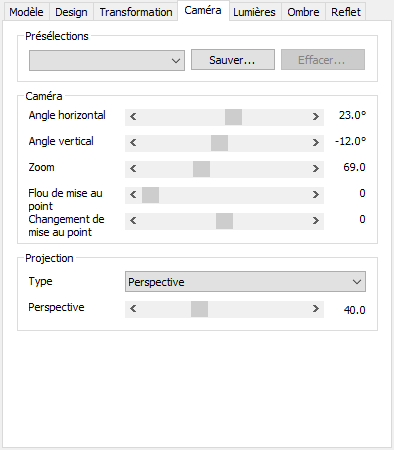
Lumières
Ce groupe de paramètres concerne la gestion des lumières, comme la rotation horizontale et verticale et la distance de l'éclairage par rapport à la boite. Trois source s de lumières sont disponibles: Lumière ambiante, Première lumière et Seconde lumière. La Première lumière et la Seconde lumière peuvent être allumées ou éteintes. La Lumière ambiante est toujours active. Chacune des lumières à ses propres paramètres. Ces paramètres peuvent être sauvés sous forme de présélections, et peuvent être rechargés et gérés dans cet onglet.
Présélections lumières – paramètres lumières prédéfinis. Vous pouvez utilisez les présélections par défaut ou créer les vôtres.
Pour sélectionner une présélection, cliquez sur la flèche du groupe des présélections puis sélectionnez celle désirée dans la liste. Si vous sélectionnez une nouvelle présélection, le programme demandera une confirmation de votre part avant d'appliquer les nouveaux paramètres.
Pour sauver les paramètres courants sous une nouvelle présélection, cliquez sur le bouton Sauver... puis entrez le nom de la présélection dans la fenêtre Nouvelle présélection.
 Choisissez
le nom de toute
nouvelle présélection avec attention.
Si le nom que vous donnez à votre nouvelle
présélection est identique à une
présélection éxistante le programme
l'écrasera sans avertissement.
Choisissez
le nom de toute
nouvelle présélection avec attention.
Si le nom que vous donnez à votre nouvelle
présélection est identique à une
présélection éxistante le programme
l'écrasera sans avertissement.
Pour modifier une présélection, sélectionnez-la dans la liste puis modifiez les paramètres des différentes lumières à l'aide des curseurs. Vous pouvez également déplacer les curseurs grâce aux flèches. Les paramètres suivants peuvent être modifiés:
Lumière ambiante – intensité de la lumière ambiante.
Eteindre/Allumer Première Lumière – allume ou éteint la première source de lumière.
Eteindre/Allumer Seconde Lumière – allume ou éteint la seconde source de lumière.
Pivot horizontal – pivote l'éclairage concerné horizontalement.
Pivot vertical – pivote l'éclairage concerné verticalement.
Distance – défini la distance entre l'éclairage et l'objet.
Pour supprimer une présélection de la liste, cliquez sur le bouton Effacer... puis sur Oui dans la fenêtre de confirmation.
Vous pouvez admirer l'aperçu de votre projet dans la partie Aperçu projet sur la droite de la fenêtre principale. Vous pouvez également faire pivoter cet aperçu dans n'importe quelle direction à l'aide du bouton gauche de la souris.
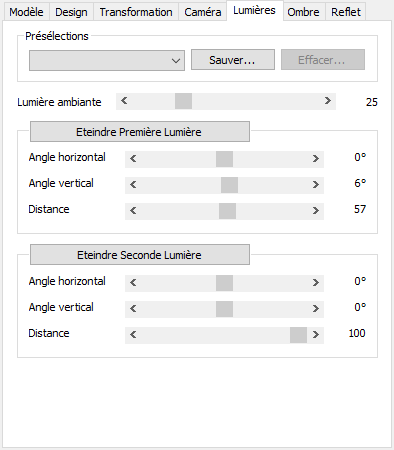
Ombre
Ce groupe de paramètres défini les préférences de l'ombre, comme sa direction, sa longueur, son intensité, son opacité, son adoucissement, et son dégradé. Lombre peut être affichée ou non. Ces paramètres peuvent être sauvés sous forme de présélections, et peuvent être rechargés et gérés dans cet onglet.
Présélections ombre – paramètres ombre prédéfinis. Vous pouvez utilisez les présélections par défaut ou créer les vôtres.
Pour sélectionner une présélection, cliquez sur la flèche du groupe des présélections puis sélectionnez celle désirée dans la liste. Si vous sélectionnez une nouvelle présélection, le programme demandera une confirmation de votre part avant d'appliquer les nouveaux paramètres.
Pour sauver les paramètres courants sous une nouvelle présélection, cliquez sur le bouton Sauver... puis entrez le nom de la présélection dans la fenêtre Nouvelle présélection.
 Choisissez
le nom de toute
nouvelle présélection avec attention.
Si le nom que vous donnez à votre nouvelle
présélection est identique à une
présélection éxistante le programme
l'écrasera sans avertissement.
Choisissez
le nom de toute
nouvelle présélection avec attention.
Si le nom que vous donnez à votre nouvelle
présélection est identique à une
présélection éxistante le programme
l'écrasera sans avertissement.
Pour modifier une présélection, sélectionnez-la dans la liste puis modifiez les paramètres de l'ombre à l'aide des curseurs. Vous pouvez également déplacer les curseurs grâce aux flèches. Les paramètres suivants peuvent être modifiés:
Cacher/Afficher l'ombre – Cache ou affiche l'ombre de l'objet.
Direction – déffini la direction de l'ombre.
Longueur – défini la longueur de l'ombre.
Intensité – défini l'intensité de l'ombre.
Opacité – défini l'opacité de l'ombre.
Adoucissement – défini l'adoucissement des contours de l'ombre.
Type de dégradé – défini le type de dégradé: ajusté ou linéaire.
Pour supprimer une présélection de la liste, cliquez sur le bouton Effacer... puis sur Oui dans la fenêtre de confirmation.
Vous pouvez admirer l'aperçu de votre projet dans la partie Aperçu projet sur la droite de la fenêtre principale. Vous pouvez également faire pivoter cet aperçu dans n'importe quelle direction à l'aide du bouton gauche de la souris.
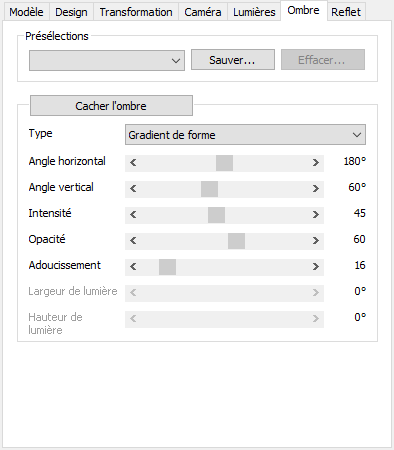
Reflet
Ce groupe de paramètres défini les préférences de la réflection, comme son intensité et son opacité. La réflection peut être affichée ou non. Ces paramètres peuvent être sauvés sous forme de présélections, et peuvent être rechargés et gérés dans cet onglet.
Présélections – paramètres réflection prédéfinis. Vous pouvez utilisez les présélections par défaut ou créer les vôtres.
Pour sélectionner une présélection, cliquez sur la flèche du groupe des présélections puis sélectionnez celle désirée dans la liste. Si vous sélectionnez une nouvelle présélection, le programme demandera une confirmation de votre part avant d'appliquer les nouveaux paramètres.
Pour sauver les paramètres courants sous une nouvelle présélection, cliquez sur le bouton Sauver... puis entrez le nom de la présélection dans la fenêtre Nouvelle présélection.
 Choisissez
le nom de toute
nouvelle présélection avec attention.
Si le nom que vous donnez à votre nouvelle
présélection est identique à une
présélection éxistante le programme
l'écrasera sans avertissement.
Choisissez
le nom de toute
nouvelle présélection avec attention.
Si le nom que vous donnez à votre nouvelle
présélection est identique à une
présélection éxistante le programme
l'écrasera sans avertissement.
Pour modifier une présélection, sélectionnez-la dans la liste puis modifiez les paramètres de la réflection à l'aide des curseurs. Vous pouvez également déplacer les curseurs grâce aux flèches. Les paramètres suivants peuvent être modifiés:
Intensité – défini l'intensité de la réflection.
Opacité – défini l'opacité de la réflection.
Pour supprimer une présélection de la liste, cliquez sur le bouton Effacer... puis sur Oui dans la fenêtre de confirmation.
Vous pouvez admirer l'aperçu de votre projet dans la partie Aperçu projet sur la droite de la fenêtre principale. Vous pouvez également faire pivoter cet aperçu dans n'importe quelle direction à l'aide du bouton gauche de la souris.
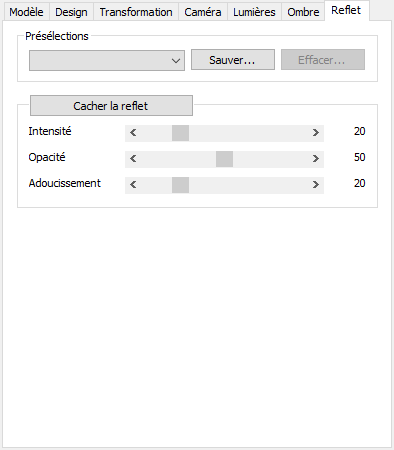
Sujets associés
Cover Commander
